Zoskupené údaje v rovnakej bunke programu Microsoft Excel možno rozdeliť pomocou dvoch jedinečných funkcií. Funkcie „Text to Columns“ a „Flash Fill“ vám umožňujú rozdeliť údaje programu Microsoft Excel pomocou niekoľkých krokov. Tu je návod, ako na to.
Rozdeľte údaje programu Microsoft Excel
Najzrejmejším príkladom toho, keď možno budete chcieť rozdeliť údaje programu Microsoft Excel z jedného stĺpca do viacerých, sú názvy. V nasledujúcich dvoch príkladoch sú meno a priezvisko v rovnakých bunkách, ale chceme to zmeniť na dve.
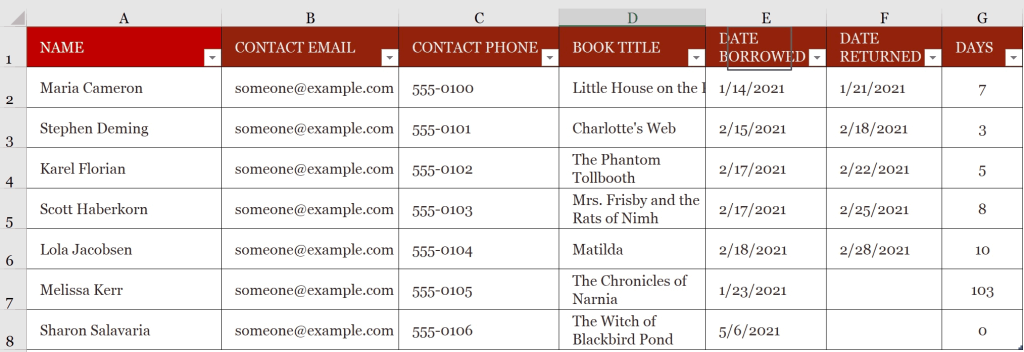
Text do stĺpcov
Pomocou nástroja Microsoft Excel Text to Columns nástroj chceme vziať mená a priezviská uvedené v stĺpci A a rozdeliť informácie do dvoch nových stĺpcov, B a C.
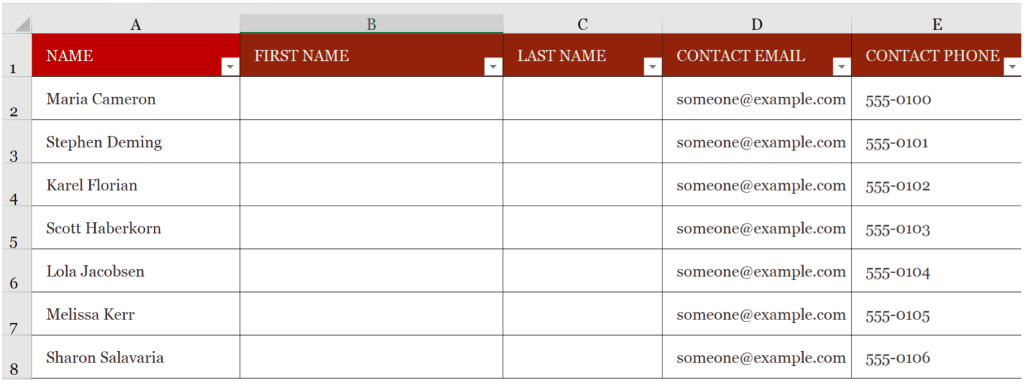
Robiť to:
- Vyberte všetky bunky v stĺpci A, ktoré chcete rozdeliť.
- Vyberte kartu Údaje na páse s nástrojmi Excel.
- Kliknite na položku Text do stĺpca .
- V sprievodcovi vyberte možnosť Oddelené .
- Kliknite na tlačidlo Ďalej .
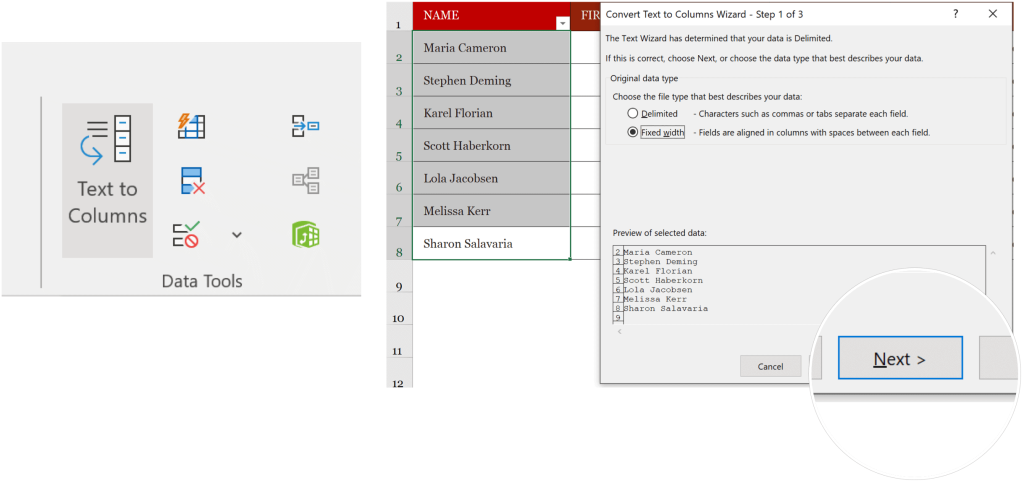
Odtiaľ v Sprievodcovi:
- V časti Oddeľovač vyberte pole Medzera . Všimnite si v príklade, že meno a priezvisko sa už nezobrazujú v rovnakých poliach.
- Vyberte položku Ďalej .
- Vyberte Cieľ a potom pridajte miesto pre rozdelený obsah. V našom príklade by sme vybrali bunku B2.
- Kliknite na Dokončené .
Obsah všetkých buniek vybratých vyššie je teraz v samostatných bunkách v stĺpcoch A a B.

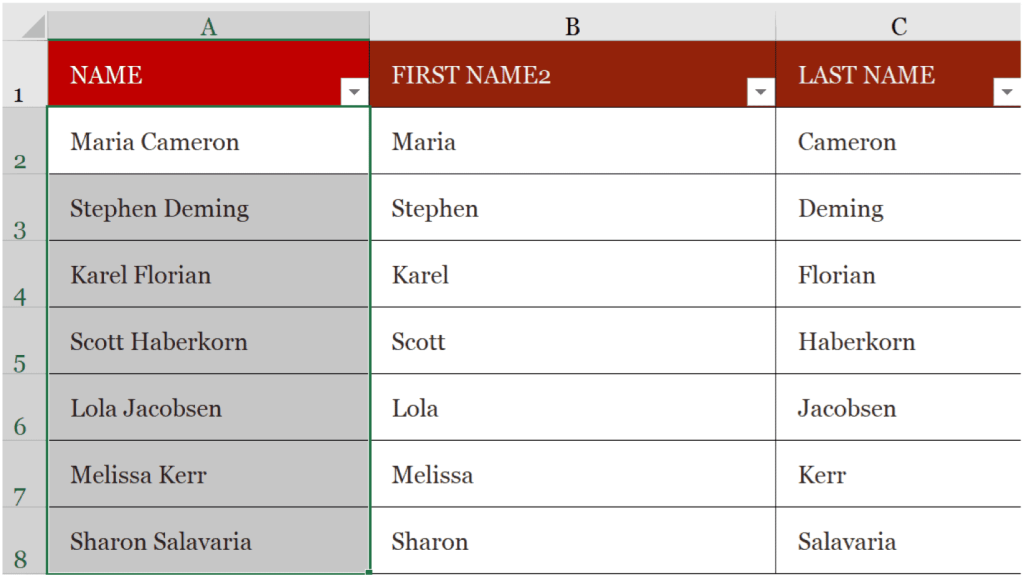
Blesková výplň
Pre inteligentnejší spôsob rozdelenia údajov programu Microsoft Excel zvážte použitie Flash Fill. Tento nástroj sa ideálne hodí, keď máte čo do činenia s menším počtom buniek. V nasledujúcom príklade napíšeme do príslušnej bunky krstné meno prvého kontaktu. V tomto prípade B3.
Ďalšie:
- Stlačením klávesu Enter sa presuniete na ďalšiu bunku nadol.
- Vyberte kartu Domov na páse s nástrojmi Excel.
- V časti Úpravy vyberte položku Flash Fill alebo použite kombináciu klávesov CTRL + E na klávesnici.
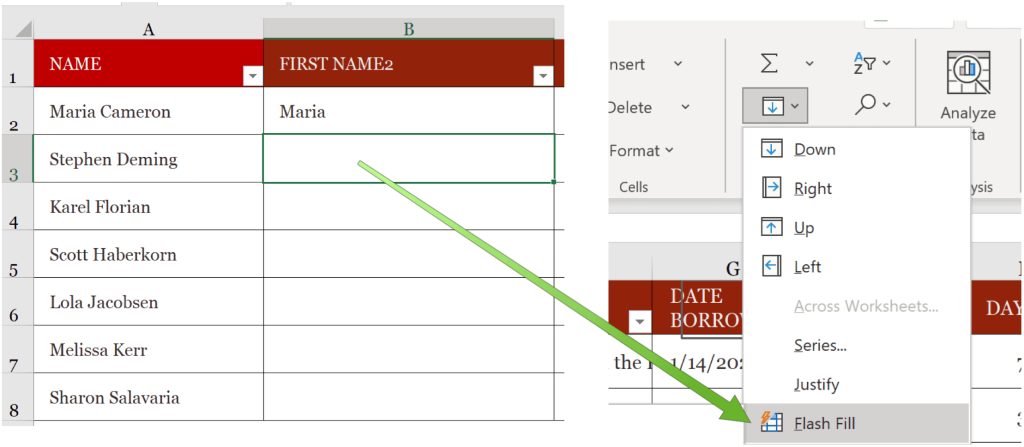
Excel v našom príklade automaticky vyplní stĺpec Krstné meno.
Pre náš druhý stĺpec začneme zadaním priezviska prvého kontaktu do príslušnej bunky. V tomto prípade C3.
potom:
- Stlačením klávesu Enter sa presuniete na ďalšiu bunku nadol.
- Vyberte kartu Domov na páse s nástrojmi Excel.
- V časti Úpravy vyberte položku Flash Fill alebo použite kombináciu klávesov Ctrl + E na klávesnici.
Stĺpec Priezvisko je teraz vyplnený.
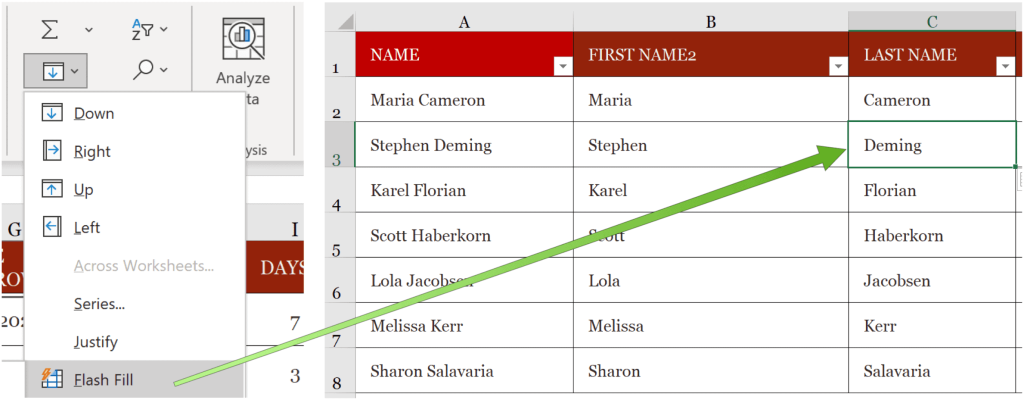
Nástroje Text to Column a Flash Fill umožňujú rozdeliť dáta programu Microsoft Excel do viac ako jedného stĺpca. Osobne ma oveľa viac baví používať nástroj Flash Fill. Ak však máte veľa buniek, text do stĺpca je pravdepodobne lepším riešením.
Hľadáte nové nástroje na preskúmanie v programe Microsoft Excel? Máme vás pokryté. Nedávno sme vám ukázali, ako exportovať kontakty z excelového hárka do Outlooku, vkladať odrážky , zalamovať text a podobne.
Microsoft Excel je súčasťou balíka Microsoft 365 , ktorý je na domáce použitie v súčasnosti dostupný v troch variantoch, vrátane plánu pre rodinu, osobného a domáceho a študentského plánu. Prvý z nich má cenu 100 USD ročne (alebo 10 USD mesačne) a zahŕňa Word, Excel, PowerPoint, OneNote a Outlook pre Mac a je užitočný až pre šesť používateľov. Verzia Personal je určená pre jednu osobu a stojí 70 USD ročne alebo 6,99 USD mesačne. Študentský plán je jednorazový nákup za 150 USD a zahŕňa Word, Excel a PowerPoint.
Firemní používatelia si môžu vybrať zo základných, štandardných a prémiových plánov od 5 USD na používateľa/mesiac.
![[100 % vyriešené] Ako opraviť hlásenie „Chyba pri tlači“ v systéme Windows 10? [100 % vyriešené] Ako opraviť hlásenie „Chyba pri tlači“ v systéme Windows 10?](https://img2.luckytemplates.com/resources1/images2/image-9322-0408150406327.png)
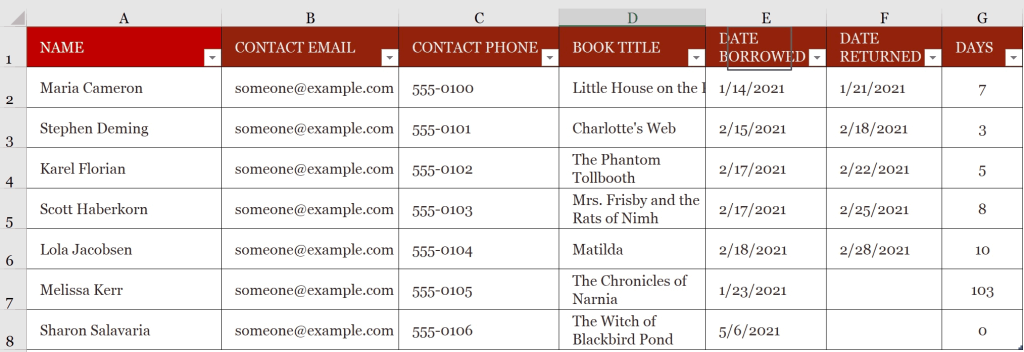
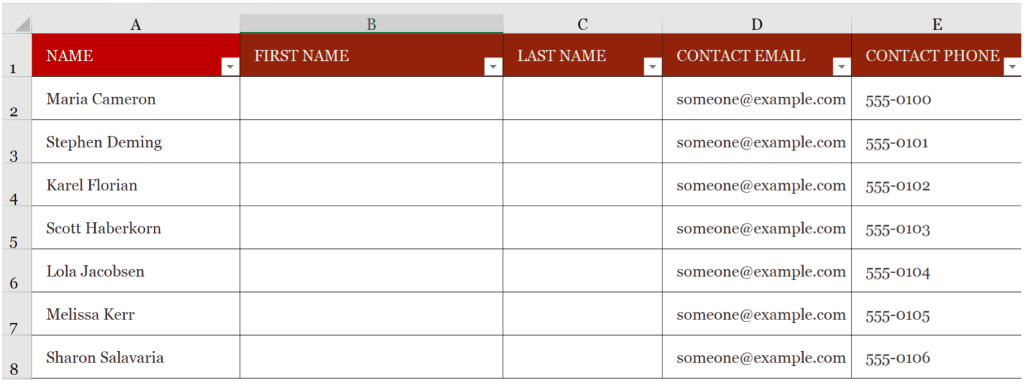
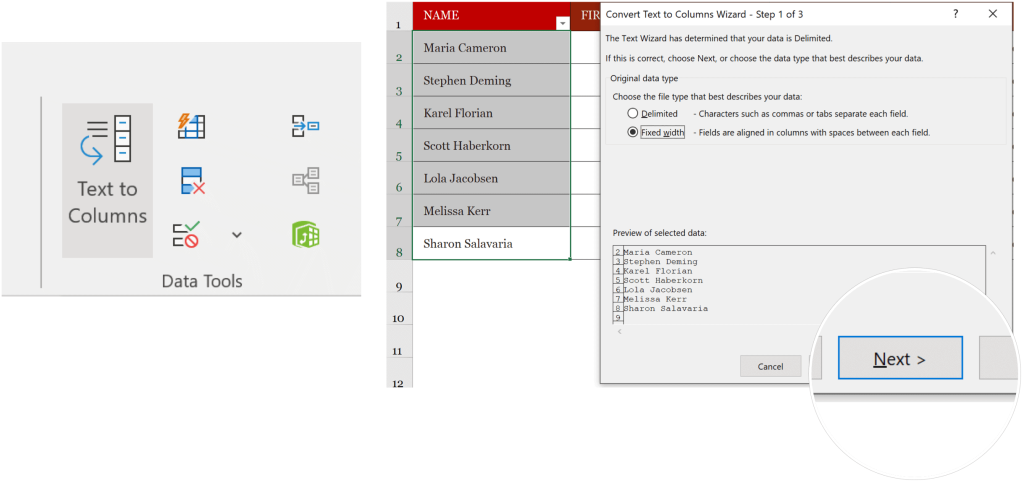

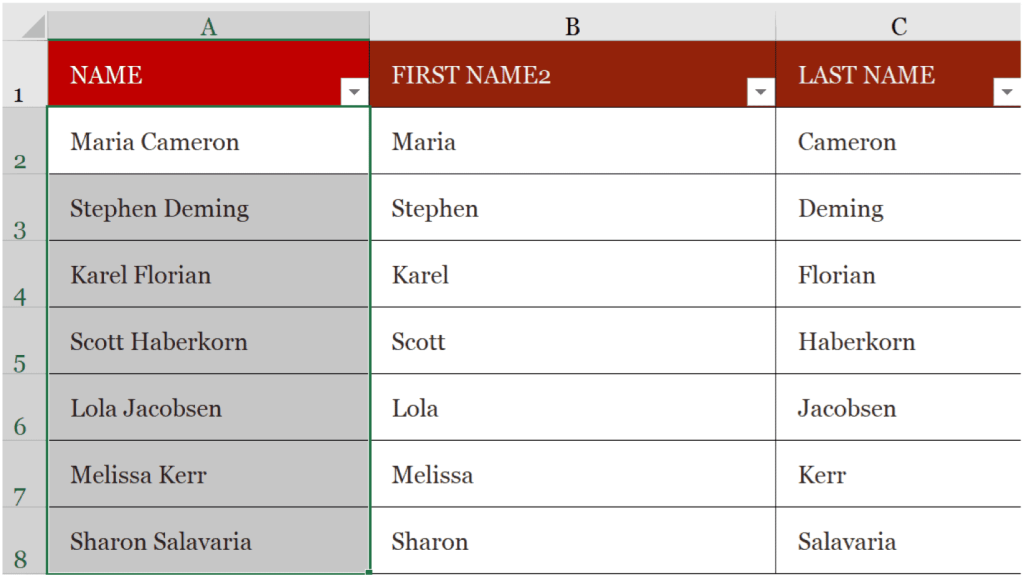
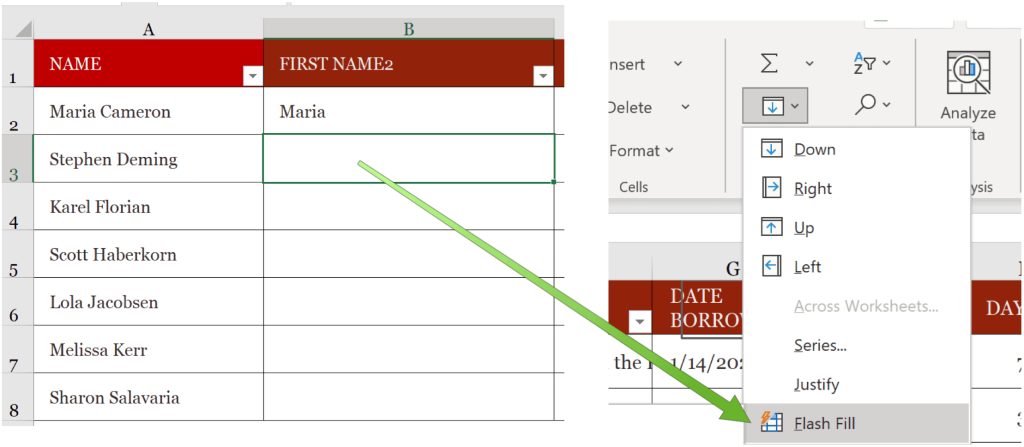
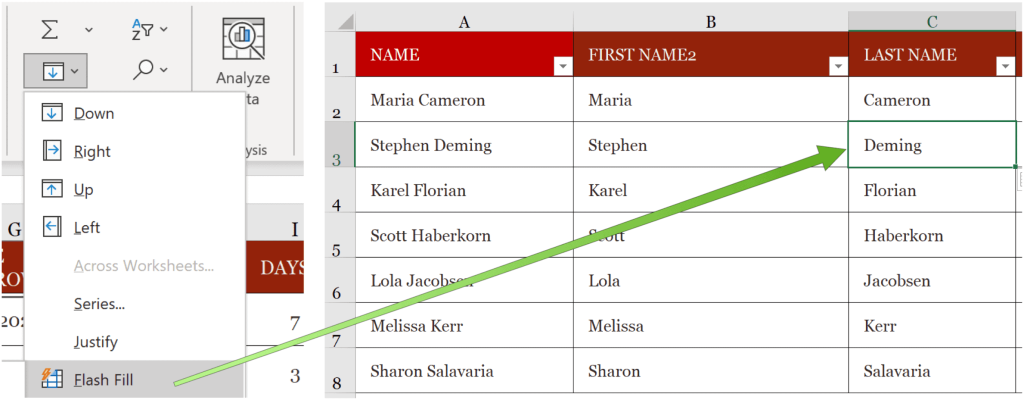




![OPRAVENÉ: Tlačiareň v chybovom stave [HP, Canon, Epson, Zebra & Brother] OPRAVENÉ: Tlačiareň v chybovom stave [HP, Canon, Epson, Zebra & Brother]](https://img2.luckytemplates.com/resources1/images2/image-1874-0408150757336.png)

![Ako opraviť aplikáciu Xbox, ktorá sa neotvorí v systéme Windows 10 [RÝCHLE GUIDE] Ako opraviť aplikáciu Xbox, ktorá sa neotvorí v systéme Windows 10 [RÝCHLE GUIDE]](https://img2.luckytemplates.com/resources1/images2/image-7896-0408150400865.png)

